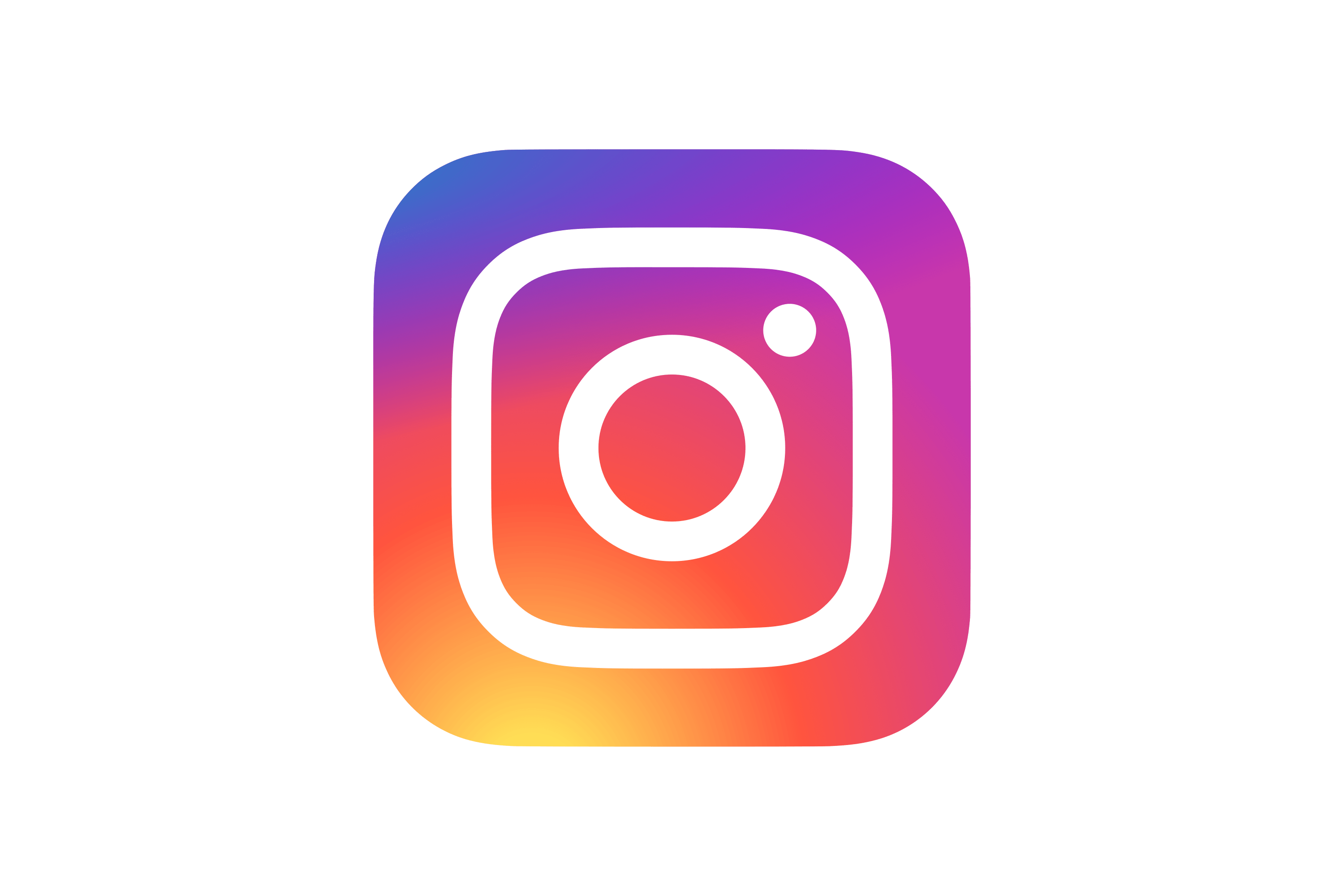ನಮಗೆಲ್ಲರಿಗೂ ತಿಳಿದಿರುವಂತೆ, ಯುವಿ ಪ್ರಿಂಟರ್ನ ಅಭಿವೃದ್ಧಿ ಮತ್ತು ವ್ಯಾಪಕ ಬಳಕೆಯು ನಮ್ಮ ದೈನಂದಿನ ಜೀವನಕ್ಕೆ ಹೆಚ್ಚಿನ ಅನುಕೂಲತೆ ಮತ್ತು ಬಣ್ಣಗಳನ್ನು ತರುತ್ತದೆ.ಆದಾಗ್ಯೂ, ಪ್ರತಿ ಮುದ್ರಣ ಯಂತ್ರವು ಅದರ ಸೇವಾ ಜೀವನವನ್ನು ಹೊಂದಿದೆ.ಆದ್ದರಿಂದ ದೈನಂದಿನ ಯಂತ್ರ ನಿರ್ವಹಣೆ ಬಹಳ ಮುಖ್ಯ ಮತ್ತು ಅಗತ್ಯ.
ಕೆಳಗಿನವುಗಳ ದೈನಂದಿನ ನಿರ್ವಹಣೆಯ ಪರಿಚಯವಾಗಿದೆಯುವಿ ಪ್ರಿಂಟರ್:
ಕೆಲಸವನ್ನು ಪ್ರಾರಂಭಿಸುವ ಮೊದಲು ನಿರ್ವಹಣೆ
1. ನಳಿಕೆಯನ್ನು ಪರಿಶೀಲಿಸಿ.ನಳಿಕೆಯ ತಪಾಸಣೆ ಚೆನ್ನಾಗಿಲ್ಲದಿದ್ದಾಗ, ಸ್ವಚ್ಛವಾಗಿರಬೇಕು ಎಂದರ್ಥ.ತದನಂತರ ಸಾಫ್ಟ್ವೇರ್ನಲ್ಲಿ ಸಾಮಾನ್ಯ ಶುಚಿಗೊಳಿಸುವಿಕೆಯನ್ನು ಆರಿಸಿ.ಸ್ವಚ್ಛಗೊಳಿಸುವ ಸಮಯದಲ್ಲಿ ಮುದ್ರಣ ತಲೆಗಳ ಮೇಲ್ಮೈಯನ್ನು ಗಮನಿಸಿ.(ಗಮನಿಸಿ: ಎಲ್ಲಾ ಬಣ್ಣದ ಶಾಯಿಗಳನ್ನು ನಳಿಕೆಯಿಂದ ಎಳೆಯಲಾಗುತ್ತದೆ ಮತ್ತು ಶಾಯಿಯನ್ನು ಪ್ರಿಂಟ್ ಹೆಡ್ನ ಮೇಲ್ಮೈಯಿಂದ ನೀರಿನ ಹನಿಯಂತೆ ಎಳೆಯಲಾಗುತ್ತದೆ. ಪ್ರಿಂಟ್ ಹೆಡ್ನ ಮೇಲ್ಮೈಯಲ್ಲಿ ಯಾವುದೇ ಶಾಯಿ ಗುಳ್ಳೆಗಳಿಲ್ಲ) ವೈಪರ್ ಪ್ರಿಂಟ್ ಹೆಡ್ನ ಮೇಲ್ಮೈಯನ್ನು ಸ್ವಚ್ಛಗೊಳಿಸುತ್ತದೆ.ಮತ್ತು ಪ್ರಿಂಟ್ ಹೆಡ್ ಇಂಕ್ ಮಿಸ್ಟ್ ಅನ್ನು ಹೊರಹಾಕುತ್ತದೆ.
2. ನಳಿಕೆಯ ಪರಿಶೀಲನೆಯು ಉತ್ತಮವಾದಾಗ, ಪ್ರತಿದಿನ ಯಂತ್ರವನ್ನು ಆಫ್ ಮಾಡುವ ಮೊದಲು ನೀವು ಮುದ್ರಣ ನಳಿಕೆಯನ್ನು ಸಹ ಪರಿಶೀಲಿಸಬೇಕು.
ಪವರ್ ಆಫ್ ಮೊದಲು ನಿರ್ವಹಣೆ
1. ಮೊದಲನೆಯದಾಗಿ, ಮುದ್ರಣ ಯಂತ್ರವು ಗಾಡಿಯನ್ನು ಅತ್ಯುನ್ನತ ಮಟ್ಟಕ್ಕೆ ಏರಿಸುತ್ತದೆ.ಎತ್ತರಕ್ಕೆ ಏರಿದ ನಂತರ, ಕ್ಯಾರೇಜ್ ಅನ್ನು ಫ್ಲಾಟ್ಬೆಡ್ನ ಮಧ್ಯಕ್ಕೆ ಸರಿಸಿ.
2. ಎರಡನೆಯದಾಗಿ, ಅನುಗುಣವಾದ ಯಂತ್ರಕ್ಕಾಗಿ ಸ್ವಚ್ಛಗೊಳಿಸುವ ದ್ರವವನ್ನು ಹುಡುಕಿ.ಕಪ್ನಲ್ಲಿ ಸ್ವಲ್ಪ ಶುಚಿಗೊಳಿಸುವ ದ್ರವವನ್ನು ಸುರಿಯಿರಿ.
3. ಮೂರನೆಯದಾಗಿ, ಸ್ಪಾಂಜ್ ಸ್ಟಿಕ್ ಅಥವಾ ಪೇಪರ್ ಟಿಶ್ಯೂವನ್ನು ಶುಚಿಗೊಳಿಸುವ ದ್ರಾವಣಕ್ಕೆ ಹಾಕಿ, ತದನಂತರ ವೈಪರ್ ಮತ್ತು ಕ್ಯಾಪ್ ಸ್ಟೇಷನ್ ಅನ್ನು ಸ್ವಚ್ಛಗೊಳಿಸಿ.
ಮುದ್ರಣ ಯಂತ್ರವನ್ನು ದೀರ್ಘಕಾಲದವರೆಗೆ ಬಳಸದಿದ್ದರೆ, ಸಿರಿಂಜ್ನೊಂದಿಗೆ ಸ್ವಚ್ಛಗೊಳಿಸುವ ದ್ರವವನ್ನು ಸೇರಿಸುವ ಅಗತ್ಯವಿದೆ.ನಳಿಕೆಯನ್ನು ತೇವವಾಗಿಡುವುದು ಮತ್ತು ಮುಚ್ಚಿಹೋಗದಿರುವುದು ಮುಖ್ಯ ಉದ್ದೇಶವಾಗಿದೆ.
ನಿರ್ವಹಣೆಯ ನಂತರ, ಕ್ಯಾರೇಜ್ ಕ್ಯಾಪ್ ನಿಲ್ದಾಣಕ್ಕೆ ಹಿಂತಿರುಗಿ.ಮತ್ತು ಸಾಫ್ಟ್ವೇರ್ನಲ್ಲಿ ಸಾಮಾನ್ಯ ಶುಚಿಗೊಳಿಸುವಿಕೆಯನ್ನು ನಿರ್ವಹಿಸಿ, ಮುದ್ರಣ ನಳಿಕೆಯನ್ನು ಮತ್ತೊಮ್ಮೆ ಪರಿಶೀಲಿಸಿ.ಪರೀಕ್ಷಾ ಪಟ್ಟಿಯು ಉತ್ತಮವಾಗಿದ್ದರೆ, ನೀವು ಯಂತ್ರವನ್ನು ನೀಡಬಹುದು.ಇದು ಉತ್ತಮವಾಗಿಲ್ಲದಿದ್ದರೆ, ಸಾಫ್ಟ್ವೇರ್ನಲ್ಲಿ ಮತ್ತೆ ಸಾಮಾನ್ಯವಾಗಿ ಸ್ವಚ್ಛಗೊಳಿಸಿ.
ಪೋಸ್ಟ್ ಸಮಯ: ಏಪ್ರಿಲ್-15-2022